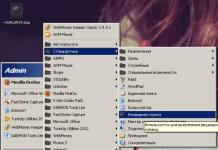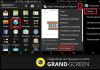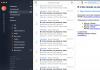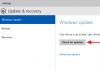Ну, здравствуй, Человечище. Здесь вы всегда сможете найти и скачать драйвер для видеокарт AMD Radeon, а также драйверы для более ранних моделей видеокарт выпущенных под торговой маркой ATI Radeon. Здесь же вы сможете реализовать своё желание скачать драйвера для видеокарты Radeon Mobility (Notebook Drivers), не забудем и про драйверы для интегрированной графики процессоров A-Series.
Для достижения результата вам нужно лишь знать серию своей видеокарты, а также версию операционной системы Windows XP / Vista / 7 / 8 или Linux, с соответствующей разрядностью (32-bit или 64-bit). Именно эти факторы влияют на выбор драйвера для видеокарт Radeon — AMD Catalyst. Для тех, кто растерялся, не знает, как узнать и то и другое — я покажу чуть ниже, и вы гарантированно получите свои свеженькие драйвера для видеокарт AMD Radeon.
Как скачать драйвера для видеокарты Radeon Desktop и AMD Mobility Radeon.
Начнём мы с азов, ну не все ж должны разбираться в ПК на все 100%, кто-то ж должен и города строить …. Как я и говорил ранее — драйверы видеокарт требуют уточнения серии видеокарты, плюс немножко информации об операционной системе вашего компьютера или ноутбука. В этом нет ничего страшного, задача не сложная и по силам любому человеку научившемуся пользоваться мышкой.
В левом нижнем углу экрана монитора находится кнопка Пуск – жмём. В поле «найти программы и файлы» или «выполнить» вставляем команду – dxdiag – это позволит нам открыть средство диагностики DirectX. Вкладка «Система» выдаст всю необходимую информацию об операционной системе, вкладка «Дисплей» или «Экран» укажут на имя видеокарты ATI или AMD Radeon HD.
Заметьте, первая цифра после HD определяет серию видеокарты и соответствующую ей версию драйвера (HD 4xxx Series, HD 5xxx, HD 6xxx Series и т.д.). К примеру, если вам нужны драйвера на видеокарту Radeon HD 6670 или 5470 в информационном блоке к драйверу находим HD 6000 для 6670 или HD 5000 для 5470 – это свидетельствует о том, что поддерживается весь модельный ряд видеокарт (от 6450 до 6990).
Узнать необходимую информацию и выбрать соответствующий драйвер для видеокарт AMD Radeon можно при помощи небольшой, бесплатной и очень информативной программы HWiNFO. С её помощью вы получите самую подробную информацию о всех комплектующих вашего компьютера или ноутбука.

Для того чтобы определится с выбором и обращаем внимание на номер 2 – получаем точное название модели и 6 – версия операционной системы плюс разрядность x64 или x32 (x86). Каждый пункт программы HWiNFO имеет расширенные возможности с полным мониторингом комплектующих ПК (производитель, модель, частота, температура, энергопотребление и т.д.). Рекомендую к употреблению — скачать HWiNFO-32-64bit .
Владельцам ОС Windows 7 также рекомендую скачать AMD Catalyst Un-install Utility – утилита удалит весь накопившийся мусор от предыдущих версий драйверов и подготовит систему для чистой установки новой редакции AMD драйвера для видеокарт Radeon. Скачать AMD Catalyst Un-install Utility .
Вот собственно и вся наука, все необходимые данные собраны, осталось дело за малым, из ниже представленного списка драйверов — выбрать свой. Нажать на соответствующую кнопку, загрузка файла происходит с официального сервера AMD – беспокоится не о чем.
Не забудьте запустить Catalyst Un-install Utility, перезагрузится, и лишь затем обновить драйвер видеокарты Radeon. Владельцам других версий Windows удалить лишнее и почистить ПК поможет – , советую выбрать программу AusLogics BoostSpeed.
Драйверы для видеокарт AMD Catalyst.
| Windows XP / Windows Vista / Windows 7 / Windows 8 | |
|
AMD Catalyst 15.7 для Windows 10 (64-bit)
|
|
|
AMD Catalyst 15.7 для Windows 10 (32-bit)
|
|
|
AMD Catalyst 15.7 для Windows 8.1 (64-bit)
|
|
|
AMD Catalyst 15.7 для Windows 8.1 (32-bit)
|
|
|
AMD Catalyst 15.7 для Windows 7 (64-bit)
|
|
|
AMD Catalyst 15.7 для Windows 7 (32-bit)
|
|
|
AMD Catalyst 14.4 для Windows XP (64-bit)
|
|
|
AMD Catalyst 14.4 для Windows XP (32-bit)
|
|
|
AMD Catalyst 13.4 для Windows Vista (64-bit)
|
|
|
AMD Catalyst 13.4 для Windows Vista (32-bit)
|
|
| AMD Mobility Radeon — Notebook Drivers | |
|
Mobility Driver 15.7 Windows 7 / 8 / 8.1 / 10 (32-64-bit)
|
|
|
Auto Detect Utility для Windows (32-64-bit)
|
|
| Linux 32-bit — 64-bit | |
|
AMD Catalyst 15.7 для Linux (32-64bit)
|
|
|
AMD Catalyst 15.7 для Ubuntu (32-64bit)
|
|
Для полноценной работы программного обеспечения AMD Catalyst, Support рекомендует скачать и установить NET Framework 4 – согласованная, всесторонняя модель программирования Microsoft, служит для построения приложений. Платформа NET Framework 4.0 не влияет на работу предыдущих версий 2.0/3.0/3.5. Скачать NET Framework4 .
Владельцам ноутбуков с видеокартами AMD Radeon рекомендуется изначально скачать Mobility Driver Verification Tool, запустить версию — соответствующую разрядности вашей ОС. После проверки совместимости — продолжится загрузка и установка самых свежих, стабильных драйверов для графических процессоров AMD.
Отказ сервера AMD будет свидетельствовать лишь о том, что для реализации работы всех продуктов и технологий в вашем ноутбуке нужны — специализированные драйверы видеокарт, которые можно обновить только лишь на сайте производителя. Советую выбрать и посетить сайт производителя ноутбука, где указав модель, вы сможете произвести комплексное обновление драйверов для всех компонентов вашей модели.
Правильно драйвера на видеокарту ATI Radeon или AMD Radeon называются AMD Radeon Software Crimson Edition. Чтобы увеличить производительность видеоадаптера, улучшить качество видео на дисплее, исправить возможные ошибки ПО, получить право использовать новейший функционал и настройки, рекомендуем бесплатно скачать драйвера для видеокарты AMD Radeon и в будущем примерно через месяц-два обновить драйвера видеокарты до последней версии на данной странице сайта сайт без регистрации. Постоянная ссылка: сайт/ru/drivers/radeon
Комплект ПО и его совместимость с оборудованием и ОС
Пакет AMD Radeon Software Crimson Edition, кроме драйверов, включает в себя множество утилит, библиотеки Visual C++, VCredist, .Net Framework, программа Multimedia Center для прослушивания аудио и просмотра видео контента, Catalyst Control Center для изменения настроек видео карты. Есть реальный смысл новые драйвера на видеокарту АМД Радеон скачать бесплатно для компьютера или ноутбука, поскольку в последней версии данного ПО исправлены незначительные ошибки, повышена производительность, улучшена поддержка OpenG, произведена оптимизация CrossFire. С точки зрения совместимости с оборудованием, присутствует полноценная поддержка видеокарт АМД Радеон популярных серий X300 - X1950, 2400 - 6770, 7000 - 7990, 9500 - 9800, а также R7 240/250/260, R9 270/280/290 и прочих, к примеру, HD 8670m, 8750m. Также немаловажна полная совместимость соответствующего набора программ с Windows XP, Vista, 7, 8, 8.1, 10, подтвержденная сертификатами от корпорации Microsoft.

Достоинства АМД Радеон Софтвейр Кримсон Эдишн
Среди достоинств AMD Radeon Software Crimson Edition следует выделить работу с несколькими рабочими столами, технологии HyrdaVision, "горячих" клавиш, технологий анализа текстур и AMD HD 3D, новых версий игр Dota, Overwatch, Warhammer. Попробуйте скачать AMD Radeon драйвера бесплатно на стационарный компьютер или ноутбук, не покидая сайт сайт без регистрации и СМС, чтобы насладиться преимуществами последней версии драйверов видеокарты АМД Радеон, к которым относятся:
Отличное качество видео,
- поддержка видеоадаптеров любого уровня,
- работа без сбоев, глюков, артефактов и пр.,
- оптимизация соотношения мощности и энергопотребления,
- управление настройками в AMD Catalyst Control Center,
- готовые профиля настроек для популярных игр,
- быстрое изменение любых параметров "на лету" без перезагрузки,
- собственный Multimedia Center,
- улучшена поддержка на оф. сайте.
Бесплатно и доступно для любого пользователя
Рекомендуем бесплатно скачать драйвера AMD Radeon HD Graphics для Windows 7, 8, 8.1, 10, чтобы получить возможность существенно обновить видео подсистему компьютера на базе АТИ Радеон или АМД Радеон без необходимости изменения аппаратной составляющей и к тому же бесплатно. Загрузка и установка драйвера видеокарты АМД Радеон не займет много времени, к тому же такая процедура будет по плечу даже не опытному пользователю. По отзывам и комментариям пользователей, после установки и использования для работы, в играх и при просмотре фильмов пропадают старые проблемы, улучшаются частоты обновления экрана, повышаются характеристики оборудования, компьютер работает быстрее, исчезают подвисания, глюки и тормоза.
Новые драйвера AMD Radeon HD скачать бесплатно
| Последнее обновление: | 13-03-2019 до версии 19.3.1 |
| Назначение утилиты: | |
| Операционная система: | Windows 10, 8.1, 8, 7 |
| Скачать драйвера АМД Радеон для Windows 10: | или |
Собирая самостоятельно ПК, большинство пользователей много времени уделяют выбору процессора и видеокарты. Особенно это относится к геймерам. Они очень серьезно присматриваются к каждой модели. Но интересно, что некоторые из них даже не знают, как обновить драйвера видеокарты AMD Radeon или Nvidia.
Суть вопроса
Итак, представьте, что вы собрали или купили себе компьютер. Каждый продвинутый пользователь знает, что за техникой нужно следить и ухаживать. Важно на все её «протесты» откликаться оперативно, иначе могут быть проблемы непростые, которые потребуют вмешательства специалиста.
Чтобы этого не случилось нужно время от времени прочищать ПК, причем не только изнутри, а и снаружи. Ну и, конечно же, следите за всеми компонентами. Знать то, видеокарты AMD Radeon или Nvidia, важно. Почему, узнаем дальше.
Причины
Итак, за последнее время, видеокарта стала чуть ли не главным комплектующим в системе, особенно если дело касается игровых сборок. Драйвера для неё появляются несколько раз в месяц. С чем же это связано?
Самой популярной причиной считается выпуск новой игры. Когда происходит релиз новинки в мире геймеров, то производители видеокарт тут же стараются оптимизировать свое устройство для конкретного проекта. Чтобы новая игра не вызывала раздражений, не создавала «фризов» и подлагиваний, приходится заниматься разработкой подобных обновлений.
Работа над ошибками - это еще одна причина, по которой нужно будет обновить драйвер видеокарты AMD Radeon Graphics. Некоторые предыдущие версии «дров» могли принести пользователям ошибки и баги. Чтобы исправить свои промахи и сгладить жалобы игроков, производитель выпускает еще одно обновление.
Если у вас старый ПК или ноутбук, и вы понимаете, что устаревшие процессор и видеокарта не потянут новомодные игры, также попробуйте обновить «дрова». Очень часто разработчики выпускают подобные обновления, которые повышают потенциальные возможности устройств.

Но не только на игры влияют новые драйвера. Некоторые из нас пользуются графическими редакторами, которые также нуждаются в ресурсах. Вместе с их улучшением и развитием, увеличивается и требуемая производительность. Отсюда и необходимость в понимании, как обновить драйвера видеокарты AMD Radeon и Nvidia.
Ну и, наконец, все современные ревизии браузеров требуют использования новых разработок относительно аппаратного ускорения. Чтобы все технологии, которые развиваются со временем, система была в состоянии поддерживать, вам снова-таки нужно позаботиться об обновлении «дров».
С чего начать?
Если вдруг вы решили, что пора приступать к действию, но не знаете, с чего начать, начните с идентификации вашего устройства. Конечно, если вы самостоятельно собирали компьютер, то вероятность того, что вы не знаете модель видеокарты, крайне мала.
Но если вдруг вы владелец ноутбука либо купленной системы, вы можете знать только то, что графический ускоритель относится к Nvidia или AMD. Возможно, ваша система работает за счет интегрированной видеокарты Intel.
Но этих сведений недостаточно. Придется узнать, какова модель видеокарты, прежде чем искать для неё драйвера.
Идентификация
Итак, вышеуказанные производители - это ныне самые распространенные представители графических ускорителей. Можно уверенно сказать, что других вариаций просто нет. А если вы и встретите какое-то неизвестное имя, то такая система окажется одной на миллион.

Чтобы определить, к какому же лагерю относится ваша видеокарта, достаточно отправиться в «Диспетчер устройств». Сделать это можно двумя способами (для владельцев системы Windows 7):
- Открываем «Мой компьютер». Кликаем правой кнопкой мыши по пустому месту и переходим в «Свойства». Тут слева вы заметите несколько пунктов, среди которых найдете нужный.
- Нажимаем «Пуск», выбираем «Панель управления». В открывшемся окне ищем «Диспетчер устройств».
Когда вы открыли нужное меню, перед вами появится список всего, что подключено к вашему ПК. Тут нужно найти подраздел «Видеоадаптеры». В современных системах обычно два варианта. Первый - это интегрированная видеокарта, которая входит в состав вашего процессора. Второй - это дискретный ускоритель.
Можете переписать все названия. Обе модели нам пригодятся в дальнейшем. Хотя приоритетнее, конечно, видеокарты AMD или той модели, которую вы найдете в списке.
Версия
Нужны ли вам в принципе обновления? Ведь иногда в системе заложены автоматические загрузки. Возможно, компьютер уже сам подгрузил все, что необходимо для работы.
В любом случае кликаем правой кнопкой мыши по видеокарте и нажимаем «Свойства». Нам откроется новое окно, в котором мы переходим на вкладку «Драйвер». Тут будет указана дата разработки и версия «дров».

Новая версия AMD
В целом сам механизм обновлений у каждого производителя практически неотличим. Нужно перейти на официальный сайт и найти там нужную категорию. Разработчики предлагают два способа, как установить «дрова».
В первом случае нужно будет загрузить специальную утилиту, которая сама определит модель и версию. Если она обнаружит, что есть обновления, она предложит вам скачать их.
Во втором случае вы можете самостоятельно ввести семейство и модель ускорителя. Поскольку в «Диспетчере устройств» мы получили нужную информацию, можно сделать это таким способом. Просто в списке ищете нужный вариант, указываете используемую операционную систему и загружаете.
Новая версия Nvidia
Чтобы обновить драйвера видеокарты AMD Radeon HD 6620G, нужно перейти на официальный сайт производителя. В случае с Nvidia придется делать то же самое. Никаких программ нам скачивать в этот раз не предлагают. Нужно сразу выбрать тип продукта, его серию, семейство. Дальше указать операционную систему и язык.

После нажимаем на поиск. Если видим, что производитель нашел нам драйвера, которые появились буквально пару дней или недель назад, можем загружать их. После того как файл будет скачан, достаточно запустить установку и следовать инструкции.
Обновление Intel
Конечно, если вы смогли обновить драйвера видеокарты AMD то, скорее всего, вам не нужно будет трогать интегрированный ускоритель. Но если вы хотите все сразу, то можете попробовать обновить и его.
Для этого можно установить специальную утилиту Intel Update Utility Installer, запустить её и она сама все сделает. Когда сканирование будет завершено, вам будут доступны возможные файлы для загрузки.
Выводы
Ничего нет сложного в том, чтобы улучшить систему. Некоторые сразу настраивают и обновление в операционной системе. В этом случае можно следить за новинками прямо из Windows.

Также можно установить специальные программы, которые следят за всей системой. В этом случае, все новые драйвера будут поступать на ПК и с вашего разрешения устанавливаться.
Когда люди, которые не знали, как обновить драйвера видеокарты AMD Radeon и Nvidia, начинают понимать важность и необходимость этого процесса, система становится современнее. Вам откроется больше возможностей. Особенно это важно делать геймерам, которые хотят получать максимальную производительность в играх.
Резюмируя, важно понимать, что от вас необходимо всего четыре действия: идентификация модели, скачивание драйверов с сайта, установка их и перезагрузка ПК. Все это не займет у вас и часа времени. Зато результат может стать весомым.
Какими бы техническими характеристиками и мощностью не обладала видеокарта, установленная в ПК или ноутбук, ее работоспособность и демонстрируемые показатели производительности напрямую зависят от одних из важнейших программных компонентов любой системы – . Для графических адаптеров производства Advanced Micro Devices Inc самым правильным и действенным методом решить все вопросы с драйверами является использование .
Скачиваем и обновляем драйвера AMD через Radeon Software Adrenalin Edition
Собственно, именно поддержание драйверов видеоадаптеров в актуальном состоянии является первостепенной задачей, возлагаемой на программный комплекс AMD Radeon Software Adrenalin Edition разработчиками.
Radeon Software Adrenalin Edition — название программного обеспечения, которое пришло на замену Radeon Software Crimson . Это одно и то же приложение, но разного поколения. Драйвер Crimson больше неактуален!
Автоматическая установка
Самым простым и правильным способом получить свежий драйвер для видеокарты AMD является установка в систему фирменного программного обеспечения производителя. AMD Radeon Software Adrenalin Edition содержит в своем составе необходимые компоненты последней на момент загрузки с официального сайта версии, поэтому для того, чтобы актуальный драйвер графического адаптера был установлен, достаточно выполнить несколько простых шагов.
- Загружаем с сайта технической поддержки Advanced Micro Devices инсталлятор Radeon Software Adrenalin Edition, выбрав в раскрывающихся списках тип и модельную линейку графического процессора, на базе которого построена видеокарта.

Найдите вашу версию и разрядность операционной системы и разверните вкладку на плюсик.
В списке предлагаемого программного обеспечения найдите ПО Radeon Software нажмите «Скачать» . В некоторых случаях таких файлов 2 — отталкивайтесь от номера ревизии приложения и дату выхода. Более новый драйвер может работать нестабильно на некоторых ПК, по этой причине сервис предлагает предыдущую версию, до которой можно откатиться при возникновении проблем.
- Запускаем инсталлятор. Сразу же начнется автоматическое сканирование аппаратных компонентов системы на предмет наличия видеокарты на базе графического процессора AMD.
- После определения видеокарты, в случае отсутствия нужных для нормальной работы компонентов

либо возможности их обновления, будет выведено соответствующее сообщение.
- Нажимаем кнопку «Экспресс-установка» и наблюдаем за процессом инсталляции всех необходимых компонентов.
- Завершающий этап установки AMD Radeon Adrenalin Edition, а значит, всех необходимых компонентов для работы графического адаптера – это перезагрузка системы. Нажимаем кнопку «Перезагрузить сейчас» .
- После перезагрузки получаем видеокарту с установленным драйвером новейшей версии.




В процессе инсталляции Radeon Software Adrenalin Edition экран может несколько раз погаснуть. Не следует волноваться – таким образом происходит инициализация графического адаптера с новым драйвером.


Обновление драйверов
С течением времени любое ПО устаревает и требует актуализации. С помощью AMD Radeon Software Crimson обновление компонентов системы, необходимых для должного функционирования графического адаптера, осуществляется очень просто, ведь разработчики предусмотрели все возможности.


Переустановка драйвера AMD, «откат» версии
Если возникает необходимость переустановить драйвера видеокарты AMD с удалением всех ранее установленных компонентов и очисткой системы от данных, накопившихся в процессе работы Radeon Software Adrenalin Edition, понадобится инсталлятор приложения. Кроме того, выполнив нижеописанные шаги, можно вернуться к предыдущей версии драйвера, если обновленная работает некорректно. Удалять уже установленное ПО и драйвер перед переустановкой не нужно! Инсталлятор сделает это автоматически.


Таким образом можно констатировать, что все вопросы с драйверами современных видеокарт AMD достаточно легко решаются с помощью фирменного программного обеспечения производителя. Процессы установки, обновления и переустановки драйверов графических адаптеров Advanced Micro Devices практически полностью автоматизированы, что дает пользователю возможность не тратить время и силы на поиск нужного решения.
Здравствуйте, уважаемые читатели!
Поставил я вчера новую операционку. Как и всегда, приступил к установке необходимого программного обеспечения. И проблема закралась в вопросе установки ПО для видеокарты. Я долго не мог его найти, а когда все-таки наткнулся для него, он вообще оказался под другую версию ОС. Поэтому я решил сегодня написать статью о том, как найти и инсталлировать графический драйвер amd для windows 10.
Зачем нужен драйвер?
В ноутбуках, нетбуках, стационарных компьютерах, да почти в любом гаджете с операционной системой есть определенный набор драйверов. Они помогают ОС определять, для чего то или иное устройство. Например, на ноутбуке lenovo стоит отдельная звуковая плата. Если на нее не будет дров, то музыку в динамиках вы не услышите. То же самое с видюхами, если на нее не будет определенного софта, для вашей операционной системы.
Особенно это касается современных игр, которые очень требовательны к компьютерам в плане графики.
Сам то монитор работать будет, но игра не запустится, она просто не определит девайс, следовательно, она не сможет настроить разрешение и шейдеры. Не важно какая у вас система 32 бита или 64 bit, даже если у вас операционная на система на ядре ЮНИКС, то вам всё равно понадобятся драйвера.
Где качать ПО?
Имея вход в глобальную сеть вы всегда сможете скачать бесплатно нужные программы. Загружать драйвера нужно с сайтов производителей ваших девайсов. Например, если у вас видюха от АМД, то вам сюда . Жмите на вкладку, которая показана на рисунке ниже.

Затем у вас будет две таблички.

Левая позволит вам скачать софтинку, которая сама определит вашу карту в компьютере и подберет под нее драйвер. Бывает, что такой вариант не прокатывает. Например, АМД перестали оказывать поддержку определенным девайсам своего производства, следовательно, и дрова со своего сервера они тоже удалили. Если программа не работает, или просто не справилась, то вам придется вбить все данные своего видеокарты вручную в правую табличку. Поиск вручную займет некоторое время, но и результат будет куда лучше.
То же самое касается и других производителей. Например, официальный сайт HP . Вам нужно нажать на кнопку поддержка.

А затем нажать вот сюда.


Альтернативные способы поиска ПО
У вас может возникнуть проблема с поиском дров на официальных площадках производителей. Поэтому я вам порекомендую несколько программ, которые помогут вам решить проблему. Драйвер бустер – яркий представитель такого ПО. Скачать можете отсюда . Софтинка имеет приятный интерфейс, легко понять как управлять ей. Есть русский язык.
А самое главное, она бесплатна.
Просто качаете ее, устанавливаете, потом сканируете свой ноутбук. Далее она сама покажет, какие программы нужны вашей машине, включая полезные утилиты. Без интернета драйвер бустер не работает.

Драйвер Пак Солюшен тоже подойдет. Последняя версия лежит тут . Она может работать как в онлайн режиме, так и в офлайне. Более того, в ней есть одна полезная фишка. Вы можете скачать огромный архив для этой программы, и тогда, вам больше не придется искать драйвера для любого ПК. Вам даже не нужен будет интернет.
Когда я ее опробовал на своей машине, мне бросилась в глаза фишка с дополнительным программным обеспечением. То есть, помимо дров, вам будет предложено установить мессенджеры, браузеры, графические библиотеки, антивирусы и даже софт для чистки реестра.

Процесс установки

И так, специально для вас я опишу полный процесс установки для карточек от АМД Радеон, заходите вот сюда . Обратите внимание вот на эту информацию.

Вы должны найти в списке свою карту. Если ее нет, смотрите версии ниже. Качаете софт и просто его запускаете. Откроется интерфейс ПО, если у вас русская версия, то вам будет проще...

Просто ставьте галочки и нажимайте Aply. Установщик все сделает сам, в конце всех операций ваша машина будет перезагружена. В трее появится новый значок (каталист контрол центр), через него вы теперь будете настраивать графику, работать со своей видеокартой.
Если в процессе инсталляции возникает ошибка, то, скорее всего, версия установщика не подходит под вашу машину. Загружайте дистрибутивы более раннего выпуска. Такое случается по причине впуска новых операционных систем. Просто несовместимые драйвера приводят к конфликту.
Ручной поиск

Вы можете не скачивать дрова на официальном сайте, а попробовать найти целые сборки именно под вашу модель ноута. Просто скачайте ее через торрент.
Отмечу, что в сборках бывают не только драйвера, но и самые нужные программы. Плюс ко всему, все они протестированы пользователями.
Если вы найдете такую сборку, считайте, что вам очень повезло. Не забывайте читать комментарии в раздачах, там можно найти ценную информацию, например о битых файлах и прочем.
Часто такие архивы запаковываются в образы диска с расширением ISO. Чтобы их открыть вам понадобится небольшая программка, которую можете скачать вот здесь . Просто устанавливайте ее, а далее она сама просканирует ваш винчестер на предмет нужных файлов. Теперь можете открывать любые образы дисков.
Заключение
На этом я закончу данную статью. Я рассказал вам, как и с помощью каких способов, вы можете установить драйвера для вашей карты от AMD. Все они работают и с девайсами от других производителей. Кстати, нашел для вас полезное видео.
Выполняйте все сверяясь с моими инструкциями и тогда в добьетесь желаемого результата. Делитесь статьей с друзьями в социальных сетях, им тоже будет полезно знать, как правильно устанавливать нужное ПО. Подписывайтесь на мой блог, чтобы быть в курсе выпуска новых статей! До свидания, мои уважаемые читатели!